如何發送大文件?桌面和行動裝置的 5 個秘密
發送大文件(從高解析度圖片和影片到大型文件)是當今的常見需求。然而,令人沮喪的是,由於大小限制,您無法透過電子郵件分享它。在這種情況下,如何發送大文件?本文提供了五種在各種裝置(包括 Windows、Mac、iPhone 和 Android)之間無縫發送大型檔案的實用方法。立即了解如何不受文件大小限制地發送大文件並將所有內容分享到所有平台!
指南清單
透過壓縮將大檔案傳送到所有平台的最佳方法 使用 Google Drive 在 Windows 和 Mac 上傳送大型文件 如何使用 WeTransfer 從桌面傳送大文件 透過 Google Photos 連結從 Android 手機分享大文件 透過 AirDrop 在 iPhone 上傳送大檔案的最快方法透過壓縮將大檔案傳送到所有平台的最佳方法
跨平台發送大檔案對於任何人來說都是一個挑戰,因為它們不受大小限制和傳輸速度慢的影響。這就是為什麼 4Easysoft全能視訊轉換器 就在這裡!這款功能強大的軟體旨在幫助每個人輕鬆轉換、壓縮和編輯檔案。它有一個視訊壓縮器,可以讓您在不損失太多品質的情況下減少視訊檔案的大小,因此學習如何將大檔案發送到所有平台將變得更加容易。它允許您調整位元率、解析度、格式和其他壓縮設置,以在尺寸和品質之間實現最佳平衡。此外,該工具還提供帶有修剪器、裁剪器、旋轉器等的基本編輯工具,無論格式如何,都可以非常方便地滿足您的所有多媒體需求。

在不損失品質的情況下減少檔案大小,使共享大檔案變得更容易。
轉換為多種格式,確保跨平台相容性。
壓縮後預覽視頻,確保達到預期效果。
利用 GPU 加速來加快壓縮過程。
步驟1啟動 4Easysoft全能視訊轉換器 在您的桌面螢幕上。從主畫面導航到上面的“工具箱”小工具標籤。在這裡,您將看到程式中有超過 15 個工具包;找到「視訊壓縮器」選項並點擊它。

第2步首先,點擊「視訊壓縮器」視窗中間的「新增」按鈕,上傳要壓縮的影片。然後,使用滑桿或“上/下”按鈕將大小和位元率設定為所需的值。
接下來,點擊“格式”下拉式選單選擇您喜歡的輸出格式。點擊“預覽”按鈕查看壓縮的影片。

步驟3完成設定並確認預覽無誤後,為壓縮檔案指定名稱並選擇目標資料夾,然後按一下「壓縮」按鈕。現在,您可以輕鬆地在不同平台和裝置上發送大型檔案!
使用 Google Drive 在 Windows 和 Mac 上傳送大型文件
如果你不想 將 GB 視訊壓縮為 MB,Google Drive 有一種在 Windows 和 Mac 上發送大檔案的簡單有效的方法。透過將這些文件上傳到您的 Google Drive,您可以產生一個連結並將其複製並貼上到任何訊息平台進行直接分享。此外,Google Drive 還可與 Gmail 等其他 Google 服務搭配使用,讓檔案分享更加容易管理。使用 Google Drive 傳送大型檔案的方法如下:
步驟1開啟 Google Drive 並登入您的 Google 帳戶。從“新建”按鈕開始,然後選擇“檔案上傳”或“資料夾上傳”。確定您想要傳送的文件或資料夾。
第2步然後,右鍵單擊上傳的文件/資料夾,然後選擇“共享”,您可以選擇“複製連結”選項並選擇“任何有連結的人都可以查看或編輯”;否則,選擇“共享”並註冊收件人的電子郵件地址。
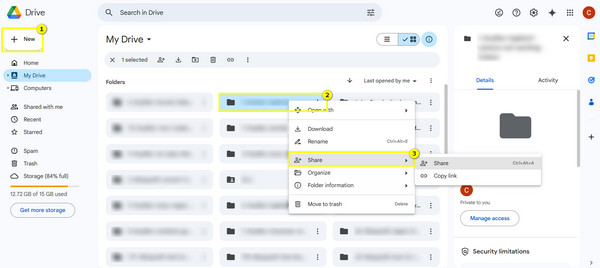
如何使用 WeTransfer 從桌面傳送大文件
對於選擇在桌面上採用快速簡單解決方案的使用者來說,另一個有用的方法是 WeTrasfer。使用此工具,您可以將最大 2 GB 的大檔案上傳到平台並建立連結進行共享,從而免費發送。您所要做的就是輸入收件人的電子郵件地址並發送文件。如果您希望發送超過 2 GB 的文件,您可以升級到 WeTransfer Pro,它涵蓋發送最大 200 GB 的文件。無論何時您很匆忙,這款無憂的選項 WeTransfer 都是您桌面上的一個很棒的工具。請按照以下步驟了解如何傳送大文件:
步驟1打開任何網頁瀏覽器並蒐索 WeTransfer。首先點擊“新增檔案”或“新增資料夾”按鈕來匯入您想要傳送的檔案/資料夾。您最多可以免費發送 2 GB。
第2步之後,輸入收件者的電子郵件地址和您的電子郵件地址。您也可以放置圖塊和訊息。完成後,點擊“傳輸”按鈕立即發送大檔案。
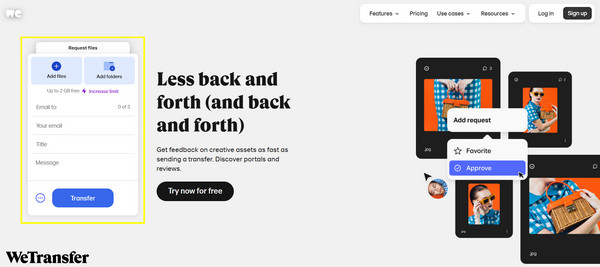
透過 Google Photos 連結從 Android 手機分享大文件
如果您使用的是 Android 設備,那麼傳送大檔案最直接的解決方案之一就是透過 Google Photos Link。就像在桌面上一樣,您只需將照片或影片上傳到 Google 相簿應用,生成可共享的鏈接,然後將其複製並貼上到任何訊息應用程式中。透過此功能,您可以共享多張照片或大型視頻,而無需擔心存儲限製或速度慢。 Google Photos 也提供影片製作功能 編輯您的影片。為了完全理解它,請參閱下面關於如何從 Android 發送大型視訊檔案的步驟,無論是個人用途還是專業用途。
步驟1在 Android 上的 Google 相簿應用程式上,挑選您想要分享的照片或影片。點擊“分享”按鈕,然後選擇“建立連結”選項。
第2步複製可共享連結並透過電子郵件、文字或訊息平台貼上將其轉發給收件者。
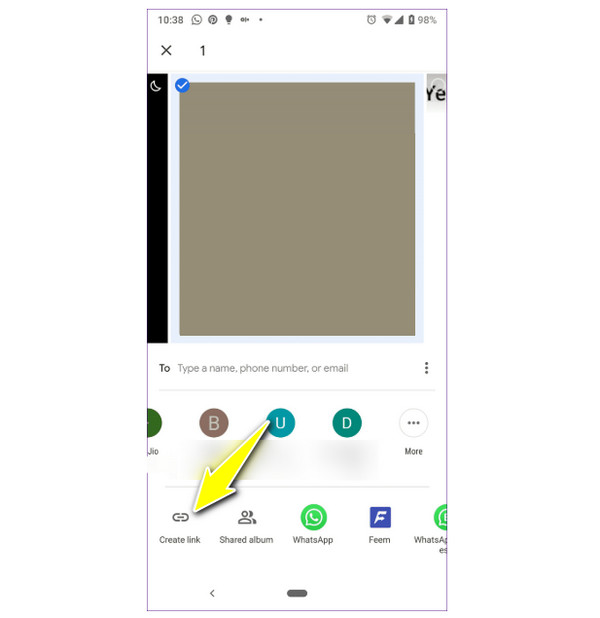
透過 AirDrop 在 iPhone 上傳送大檔案的最快方法
最後,如果您是 iPhone 用戶,您可以使用內建的 AirDrop 功能在 Apple 裝置之間直接傳送大型檔案的最快方式。只需選擇要傳送的檔案並開啟 AirDrop,您就可以立即將其傳送到附近的另一台 Apple 裝置。無需網路連接,AirDrop 無疑是從 iPhone 發送大檔案的快速有效的解決方案:
步驟1在您的 iPhone 上,請確保從「控制中心」啟用了 AirDrop 功能。長按「AirDrop」按鈕並選擇「所有人 10 分鐘」。接收方 Apple 裝置也是如此。
對於具有 Home 鍵的 iPhone,從螢幕底部向上滑動即可存取「控制中心」。同時,對於沒有 Home 鍵的 iPhone,從螢幕右上角向下滑動即可。
第2步接下來,前往您想要分享的文件,點擊「共用」按鈕,然後從清單中選擇「AirDrop」。附近的 Apple 裝置的名稱就會出現在您的螢幕上;點擊它,檔案就會立即共享。

結論
有幾種有效的方法可以發送大文件,每種方法都有其優點,具體取決於您的要求和您擁有的設備。對於計算機,您可以使用 Google Drive、對於 iPhone,您可以使用 AirDrop,對於 Android 用戶,您可以使用 Google Photos 連結。但是,為了確保您的大文件發送過程順利,並且能夠在所有平台上正常工作,請使用 4Easysoft全能視訊轉換器。使用其內建的壓縮工具,您可以減小檔案大小而不影響質量,這對於需要快速發送大檔案的任何人而言都是完美的選擇。



